如何还原Windows10系统版本至初始状态(通过电脑操作进行系统版本恢复的方法和步骤)
随着时间的推移,电脑上安装的软件和文件会越来越多,这可能会导致系统运行缓慢或出现其他问题。为了解决这些问题,有时我们需要将Windows10系统恢复到最初的状态。在本文中,我们将介绍如何使用电脑来还原Windows10系统版本,以帮助您恢复到最初的状态。
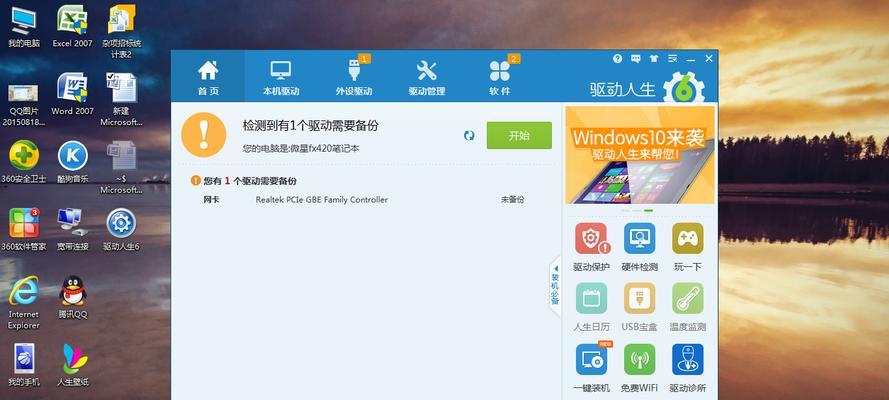
一、备份重要文件
在进行系统版本恢复之前,您应该首先备份所有重要文件和数据。这包括文档、图片、音乐和视频等。通过备份您的文件,您可以确保在系统还原后不会丢失任何重要数据。
二、打开系统设置
在开始菜单中点击“设置”图标,或者使用快捷键Win+I打开系统设置。
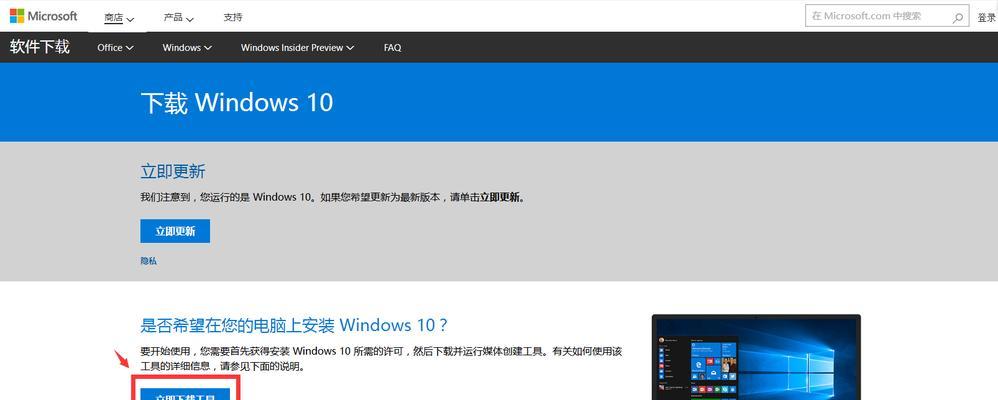
三、选择“更新和安全”
在系统设置界面中,找到并点击“更新和安全”选项。这将打开与系统更新和安全相关的设置页面。
四、选择“恢复”
在“更新和安全”页面中,点击左侧导航栏中的“恢复”选项。这是恢复系统到初始状态的关键部分。
五、选择“开始”进行恢复
在“恢复”页面中,您将看到一个标题为“重置此PC”的选项。点击“开始”按钮,以开始还原系统版本的过程。
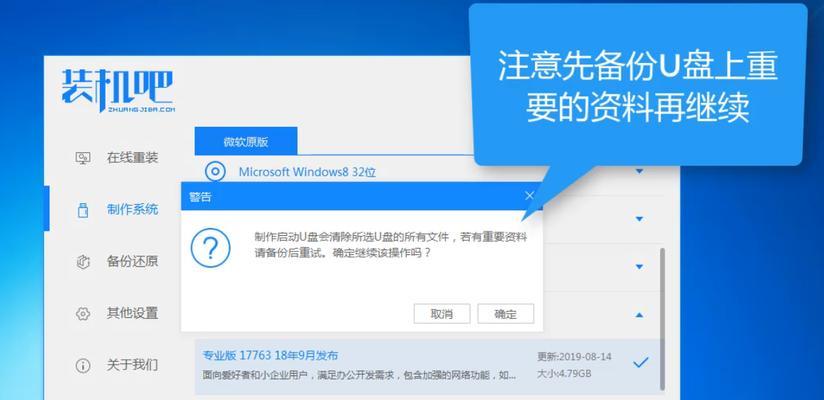
六、选择保留个人文件或删除一切
接下来,您将被要求选择是保留个人文件还是删除一切。如果您只是希望恢复系统版本,同时保留您的文件和数据,则选择“保留我的文件”选项。如果您希望完全清除电脑并恢复到出厂设置,选择“删除一切”选项。
七、等待恢复过程完成
系统将开始执行恢复操作,并在整个过程中显示进度条。请耐心等待,直到恢复过程完成。
八、重新设置Windows10
一旦恢复过程完成,您将需要重新设置Windows10。这包括选择语言、时区和其他首次设置选项。
九、安装更新和驱动程序
在完成重新设置后,系统会自动检查并安装最新的更新和驱动程序。这些更新可以提高系统性能并修复潜在的问题。
十、安装常用软件和应用程序
根据您的需要,重新安装您在系统版本恢复之前使用的常用软件和应用程序。
十一、导入备份文件
如果您在第一步中备份了重要文件,现在可以将其导入到系统中。确保您将文件恢复到正确的位置,以便您可以方便地访问它们。
十二、重新登录账户
重新登录您的Microsoft账户或本地账户,以便您可以继续使用系统并访问您的个人设置和文件。
十三、删除不需要的文件
在系统版本恢复后,可能会有一些不需要的文件或文件夹。检查并删除这些文件,以释放磁盘空间并保持系统整洁。
十四、定期备份重要数据
为了避免在将来遇到类似问题时丢失数据,定期备份重要文件和数据非常重要。这可以通过使用外部硬盘驱动器、云存储服务或备份软件来实现。
十五、维护系统性能
恢复系统版本后,为了保持系统的良好性能,定期进行系统清理、病毒扫描和更新是必要的。
通过电脑操作还原Windows10系统版本是一种有效解决系统问题和保持电脑性能的方法。在操作之前,确保备份重要文件,并按照上述步骤进行操作。通过恢复系统至初始状态,您可以享受到更稳定和高效的Windows10体验。记住,定期备份和维护是保持系统健康的关键。
版权声明:本文内容由互联网用户自发贡献,该文观点仅代表作者本人。本站仅提供信息存储空间服务,不拥有所有权,不承担相关法律责任。如发现本站有涉嫌抄袭侵权/违法违规的内容, 请发送邮件至 3561739510@qq.com 举报,一经查实,本站将立刻删除。

